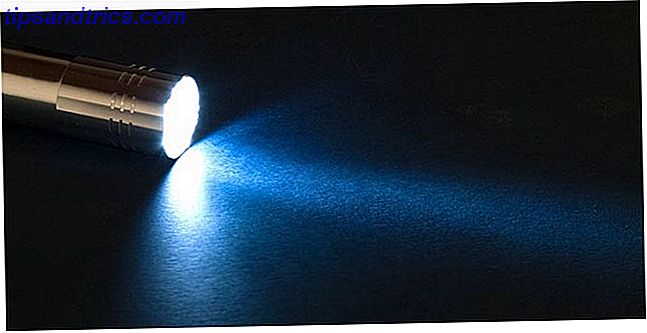Holen Sie eine 20-Dollar-Rechnung heraus, wenn Sie Microsoft Office das nächste Mal starten.
Verwenden Sie die geheime "Regel der 20-Dollar-Note", um Ihre Produktivität zu steigern.
Nicht mit Bestechungsgeld. Es ist etwas so Triviales wie eine Schrift. Ja, nur mit einer großen Schriftgröße (3, 6 mm) gegenüber einer kleineren Schrift (1, 8 mm oder 2, 2 mm). Die grüne Seriennummer der Rechnung ist etwa 3, 5 mm groß. Die Optometrie & Vision Science-Studie sagte, dass die positiven Effekte in den jüngeren Gruppen ausgeprägter waren.
Dies könnte ein Low-Tech-Produktivitätstipp für die Arbeit mit Microsoft Office sein. Die Office-Suite von Redmond ist die Samson unter allen Office-Anwendungen. Die Fähigkeiten von MS Office bleiben in den Top-Skills verankert, nach denen die Arbeitgeber Ausschau halten. Seien Sie also mit diesen zehn einfachen Office 2013 Tipps schlauer und schnappen Sie sich mehr Freizeit am Wasserkühler.
Nicht von den älteren Versionen trennen
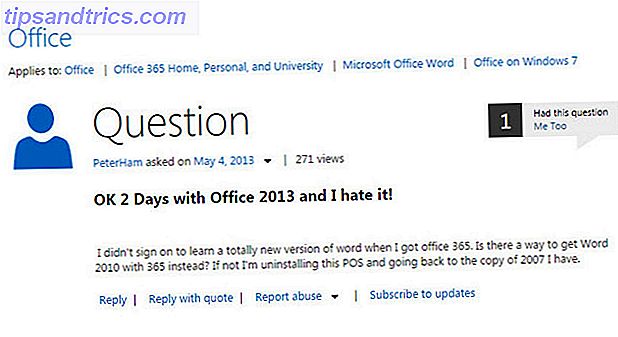
Immer noch in Office 2007 oder Office 2010 verliebt?
Hassen Sie die Feinheiten von Office 2013 zu lernen? Beruhigen. Ich weiß, dass nicht jeder Veränderung mag. Mit der Möglichkeit, Office 2013 parallel zu einer früheren Version zu installieren, können Sie das Beste aus allen Welten herausholen. Sie müssen die alten Versionen nicht deinstallieren, während Sie in unbekannte neue Funktionen wie die Registerkarte Design eintauchen. Sie müssen Ihre alte Produktivität nicht opfern, während Sie mit Office 2013 herumtollen.
Sparen Sie Zeit mit einer Kopie

Gehen Sie nicht auf die Suche nach dem zu kopierenden Dokument.
Die Verknüpfung zum Erstellen einer Kopie eines Office-Dokuments ist nicht sehr offensichtlich, aber es ist eine große Zeitersparnis, wenn Sie an einer Kopie arbeiten möchten, während das Original intakt bleibt. Klicken Sie auf Datei - Öffnen - Letzte Dokumente . Wenn das Dokument kürzlich geöffnet wurde, wird der Dateiname angezeigt. Klicken Sie mit der rechten Maustaste auf den Dateinamen und wählen Sie Kopie öffnen . Alle Änderungen, die Sie vornehmen, werden in der Kopie gespeichert. Sie können es dann an jedem Ort speichern.
Dieser kleine Schritt ist eine Zeitersparnis, da Sie nicht zu seinem Speicherort navigieren und manuell eine Kopie erstellen müssen, um daran zu arbeiten.
Arbeiten Sie überall mit Dokumenten online

An einem wichtigen Dokument arbeiten, aber aufbrechen?
Speichern Sie Ihre Office-Dokumente online Zahlen Sie nicht für Word! 5 Gründe, warum Sie Office Online verwenden sollten Bezahlen Sie nicht für Word! 5 Gründe für die Verwendung von Office Online Office Online ist die kostenlose und mit der Cloud verbundene Version von Microsoft Office. Einschränkungen werden durch Features ausgeglichen, die sogar für Benutzer von Desktop Office nützlich sind. Das Beste von allem ist seine Read More über den Microsoft-Account. Microsoft hat die Schwester-Suite von Web-Apps für Word, Excel, OneNote und PowerPoint. Word, Excel und PowerPoint speichern den letzten Speicherort, an dem Sie vor dem Speichern aufgehört haben, in den Buchstaben, die Zelle oder die Folie. Nehmen Sie dort auf, wo Sie aufgehört haben, an einem anderen Gerät zu arbeiten, während Sie nicht an Ihrem Hauptcomputer arbeiten. Sie können auch Ihre Arbeit an mobilen Apps für Office fortsetzen.
Mit dem Lesemodus einfach in die Augen gehen

Mach es dir bequem. Oh, die Dinge, die Sie tun können, wenn Sie aufhören zu hassen und anzufangen.
Wenn Sie einen touch-fähigen Computer haben, wurde Office 2013 für Produktivität mit Fingern entwickelt. Das Menüband wurde neu gestaltet und funktionaler gemacht. Ich werde Sie bitten, eine Sache zu tun, wenn Sie sich noch entscheiden, an Bord zu kommen (komm schon, es ist jetzt ein Jahr her!). Gehe zu Ansicht - Lesemodus . 10 tägliche Ablenkungen zur Steigerung Ihrer Produktivität 10 tägliche Ablenkungen zur Steigerung Ihrer Produktivität Entgegen der landläufigen Meinung gibt es Ablenkungen, die uns produktiver machen könnten. Ablenkungen müssen keine Straßensperren sein ... mit diesen bewussten Wegen können sie leicht Katapulte sein. Lesen Sie mehr Leseerfahrung.
Es passt die Größe des Dokuments automatisch an den gesamten Bildschirm an und ist vollständig übersichtlich. Klicken Sie auf Ansicht, um Optionen zum Optimieren dieses Modus anzuzeigen. Zum Beispiel, die Farbmodi, die es den Augen erleichtern. Sie können die Symbolleiste für eine Vollbildansicht loswerden.
Nicht mehr ausschneiden und einfügen - Verschieben mit F2

Es gibt diesen schnelleren Weg, der weniger Tastendrücke verwendet.
Verwenden von Ausschneiden-Einfügen (Strg-x Strg-v) zum Verschieben von Text von einer Stelle auf der anderen Seite in einem Word-Dokument ist in Ordnung. Aber probier das aus. Wählen Sie einen beliebigen Textblock aus. Drücken Sie F2. Sie werden feststellen, dass in der Statusleiste (am unteren Bildschirmrand) "In wohin wohin" heißt . Platzieren Sie den Cursor an die Stelle, an die Sie den Textblock verschieben möchten. Drücken Sie die Eingabetaste und die Auswahl wird verschoben. Diese Funktion funktioniert auch in älteren Versionen von Word.
Verwenden Sie Ihre Ohren mit unterstützenden Technologien
Nutzen Sie die Vorteile der weit verbesserten Hilfswerkzeuge in Windows 8.
Mit der Office-Suite können Sie den integrierten Bildschirmleser ( Narrator ) nutzen, um Word-Dokumente, PowerPoint-Folien, Excel-Tabellen, OneNote-Notizbücher und Outlook-E-Mails zu lesen und zu erstellen. Microsoft Support empfiehlt, dass Sie sich auch mit Tastenkombinationen vertraut machen. Sie können Ihre Kommentare beispielsweise mit PowerPoint auf PowerPoint-Folien oder einem Word-Dokument speichern. Wenn Sie wenig Zeit haben, verwenden Sie den Erzähler, um Outlook-E-Mails oder ein Word-Dokument vorlesen zu lassen.

Microsoft Office 2013 enthält außerdem einen Audio-aktivierten Mini-Übersetzer, der eine ausgewählte Fremdphrase aufnehmen und die Aussprache vorlesen kann. Wählen Sie ein Fremdwort. Klicken Sie auf Review - Übersetzen - Mini Translator . Klicken Sie auf die Schaltfläche Wiedergabe .
Verwenden Sie als ein schnelles Präsentationstool
Die Zusammenarbeit mit jemand anderem ist die Abkürzung für Produktivität.
Und wir sprechen nicht über die gemeinsame Bearbeitung und Nachverfolgung von Änderungen. Wie man mit Änderungen in Microsoft Word zusammenarbeitet Wie man mit Änderungen in Microsoft Word zusammenarbeitet, lesen Sie mehr. Microsoft Office 2013 bietet neue Funktionen für die Zusammenarbeit in Word und PowerPoint, die auf einem Microsoft-Konto bereitgestellt werden. Mit dem Office Presentation Service brauchen Ihre Mitarbeiter nicht einmal die Office-Suite am Ende. Ein Webbrowser erledigt die Aufgabe mit Hilfe der Office Web App. Wie im Screenshot unten gezeigt, arbeiten Sie an Ihrem Dokument und beginnen mit der Freigabe von Datei - Teilen - Online . Wählen Sie hier den Office Presentation Service aus und klicken Sie auf Online präsentieren .

Ein Link zum Teilen wird erstellt. Senden Sie es per Skype, E-Mail oder einem anderen Online-Medium. Starten Sie Ihre Präsentation und die Empfänger können sie in ihren Browsern anzeigen, wenn sie auf den freigegebenen Link klicken. Teilen Sie Notizen und Ihre Teammitglieder können Ihnen durch das Dokument folgen. Sie können die Präsentation auch unabhängig ansehen. Der Moderator steuert die Präsentation über diese spezielle Menüleiste.

Siehe Wikipedia in Word
Die offizielle Wikipedia App ist eine schnelle Quelle für allgemeine Recherchen.
Mit der Wikipedia App in Word. Gehe zu Einfügen - Apps für Office - Wikipedia . Möglicherweise müssen Sie danach unter den Apps suchen. Die App ermöglicht Ihnen auch, einen Abschnitt eines Textes oder eines Bildes einzufügen. Wählen Sie den Text oder bewegen Sie den Mauszeiger über das Bild. Klicken Sie auf das Einfügen-Symbol, um es in den Textkörper Ihres Word-Dokuments einzufügen. Die Quellenverknüpfung wird automatisch in die Einfügung eingefügt.

Die Wikipedia-App kann auch verwendet werden, um etwas im Seitenbereich zu recherchieren, indem Sie einfach etwas in Ihrem Dokument auswählen. Nett.
Geben Sie Ihren Daten das Diagramm, das sie verdient
Definitiv für die Arithmophobic.
Mein Gehirn schaltet sich ab, wenn ich komplizierte Zahlen analysieren muss. Dank der Live Charts-Funktion in Excel kann ich ihnen eine sofortige Überarbeitung mit bunten Charts geben. In älteren Versionen von Excel war das Charting eine der schwierigeren Aufgaben. Es ging nicht nur um die benötigte Zeit, sondern auch um den richtigen Diagrammtyp, der zu den Daten passt . Excel 2013 macht es einfach wie ein Klick mit Live Charts. Excel verwendet einen speziellen Algorithmus, um die Diagrammtypen anzuzeigen, die Sie basierend auf den Daten verwenden können.

Wählen Sie die zu darstellenden Daten aus und klicken Sie auf Einfügen - Empfohlenes Diagramm, um Optionen wie Linien-, Balken- und Kreisdiagramme anzuzeigen, die nach Excel für Ihre Daten geeignet sind. Klicken Sie auf jedes Diagramm, um eine Vorschau Ihrer Daten anzuzeigen. Wählen Sie das rechte Diagramm und Excel fügt das Diagramm mit einigen Seitenelementen ein, um mit Stilen, Farben und den Diagrammdaten zu arbeiten.

Beachten Sie: Nicht jeder Diagrammtyp wird empfohlen. Spezialisierte Diagrammtypen sind über die Schaltfläche Diagramm einfügen auf der Multifunktionsleiste verfügbar.
Öffnen Sie PDF mit Reflow
Von PDF zu editierbaren Word-Dokumenten.
Eine der besten Eigenschaften von PDFs ist, dass sie nicht standardmäßig bearbeitet werden können. Es ist auch eine lästige Eigenschaft, wenn Sie Informationen daraus machen wollen. Es gibt eine ganze Industrie von Werkzeugen, die Ihnen helfen, mit PDF-Dateien produktiver zu sein. 7 Kostenlose Online-PDF-Tools, die Ihnen viel Arbeit ersparen könnten 7 kostenlose Online-PDF-Tools, die Ihnen viel Arbeit ersparen können Das Web ist voll von tollen kleinen Tools kann Ihnen helfen, PDF-Dateien zu verändern, ohne ins Schwitzen zu geraten. Sehen wir uns weniger bekannte PDF-Aufgaben an, die für Sie nützlich sein könnten. Weiterlesen . Übersehen Sie nicht die neue (und ich wette, zu wenig) PDF-Reflow- Funktion in MS Word 2013. Making it unkompliziert - Öffnen Sie ein PDF mit Word 2013 und es wird sich wie ein normales Word-Dokument verhalten. Sie können den Inhalt ohne großen Aufwand wiederverwenden. Jetzt sind alle Daten, die in PDF-Dateien gespeichert sind, reif für die Auswahl.
Word erstellt eine Kopie und öffnet sie als normales Dokument wie jedes andere von Datei - Öffnen . Nehmen Sie Änderungen vor ... das Original-PDF bleibt erhalten. Die Conversions sind nicht immer perfekt, aber das ist eine sehr praktische Funktion.
Ein kurzes erklärendes Video:
Der Microsoft Blog geht unter die Haube und sagt:
Die PDF-Reflow-Funktion ist nicht als Ersatz für einen Reader wie den Reader von Windows 8 gedacht, sondern als Konverter, der Ihnen eine neue Ebene des Zugriffs auf Ihre Inhalte bietet.
Ihre Produktivität. Ihre Tipps.
Microsoft Office hat acht Versionen und eine Anzahl von Benutzern gesehen, die der Bevölkerung von Indien nahe sind. Es ist sicher zu sagen, es hat seinen Teil für unsere Produktivität beigetragen, einfach indem es uns zu einem papierlosen Leben geführt hat. Die Zukunft ist hier - Ihr Leitfaden für ein papierloses Leben heute Die Zukunft ist hier - Ihr Leitfaden für ein papierloses Leben heute Papierlos - ein Begriff, der heute oft benutzt wird. Aber was bedeutet es? Und in welchem Umfang gilt es? Sicherlich benutzen wir trotz der Fortschritte immer noch Papier bis zu einem gewissen Grad ... Read More. Nur zehn Produktivitätstipps für Office erscheinen wie drei Sekunden eines Christopher-Nolan-Films. Wir versprechen, dass es mehr geben wird.
Jetzt ist es an der Reihe, uns von Ihrem bevorzugten Produktivitäts-Hack für Office 2013 zu erzählen. Liegt es daran, Office-Störungen zu deaktivieren? 5 Tricks zum Deaktivieren von Annoyances und Verbessern von Office 2013 5 Tricks zum Deaktivieren von Annoyances und Verbessern von Office 2013 Microsoft Office 2013 war verfügbar für einige Monate jetzt, und wie es immer der Fall mit einer neuen Version ist, gibt es ein paar Macken und Ärgernisse, die dazu geführt haben, dass Benutzer sich fragen, ob sie ... oder in einer geheimen Abkürzung nicht viele wissen? Oder ist das Rezept so, wie Sie es für einen bestimmten Job verwenden? Füllen Sie die Kommentare aus.